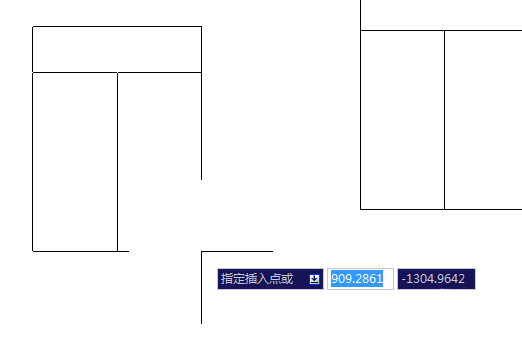CAD两扇推拉的窗户平面图的绘制操作
如何使用CAD绘制两扇推拉的窗户平面图?快和小编一起看看具体的绘图过程吧!
1. 在CAD中绘制您需要的窗口。如果你的图纸上需要几种类型的窗户,那么该如何把它们都画出来呢。
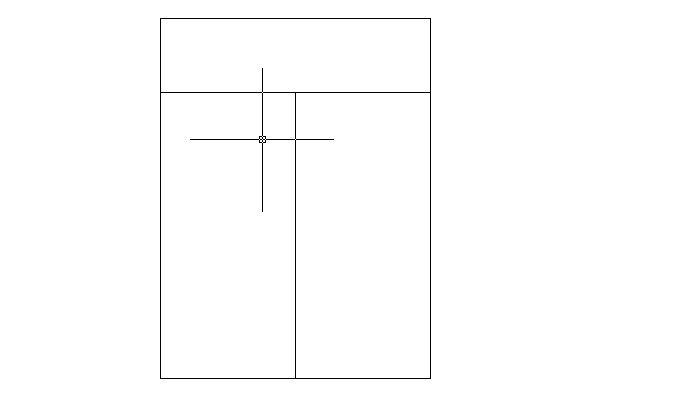
2、命令行输入b快捷命令,我们写入一些块。
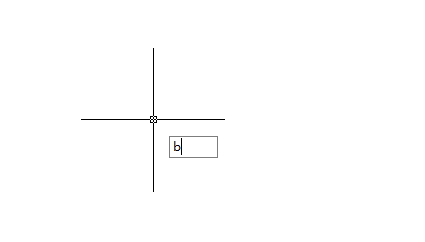
3、弹出写入块窗口,在名称上表明是哪种窗户,点击屏幕上的基点来指定,然后选择图形在屏幕上框选后右键单击返回块单击确定。
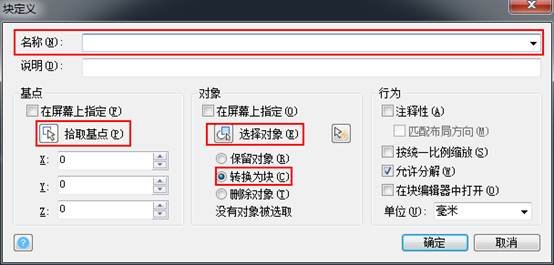
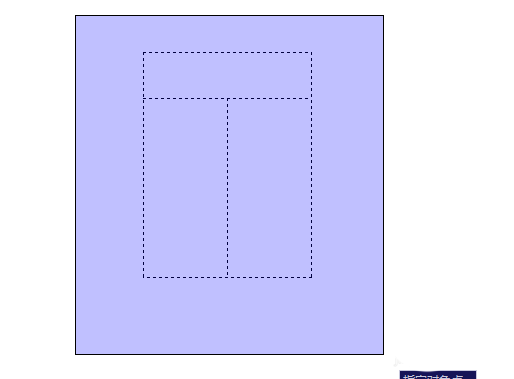
4. 将您需要的立面图插入到您定义的块中,并在命令行中输入i快捷方式命令。单击回车。
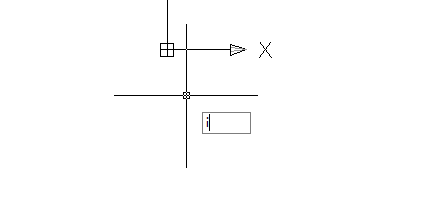
5、插入块窗口,点击浏览你写的块,插入点选定为屏幕上指定,如果需要块旋转,在旋转角度输入角度。单击确定。
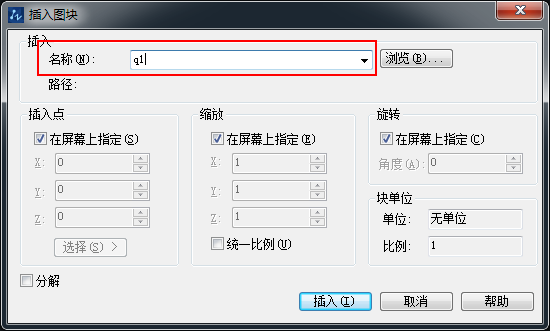
6. 您定义的块出现了,您只需要在你的立面图上输入他们就行了。